Kā pārvietoties Word 2007 tabulā
Uzziniet, kā efektīvi pārvietoties Word 2007 tabulā, izmantojot īsinājumtaustiņus un peles darbības, lai optimizētu savu darba plūsmu.
SharePoint 2016 komandas vietņu augšējā kreisajā stūrī ir vietnes ikona. Noklusējuma attēls komandas vietnē ir zils taisnstūris ar SharePoint 2016 logotipu. SharePoint ir iestatījums, kas ļauj mainīt šo attēlu.
Agrāk jums bija jāuztraucas par precīzu logotipa izmēru. SharePoint 2016 ievērojami vienkāršo procesu, ļaujot jums izvēlēties logotipa attēlu no datora vai no bibliotēkas programmas kaut kur jūsu SharePoint vietnē. Pēc tam SharePoint automātiski maina attēla izmērus līdz logotipam optimālajam izmēram.
Lai mainītu vietnes ikonu:
Pārejiet uz lapu Vietnes iestatījumi, noklikšķinot uz zobrata ikonas Iestatījumi un izvēloties Vietnes iestatījumi.
Tiek parādīta lapa Vietnes iestatījumi. Visas pieejamās iespējas redzat sadaļā Izskats un sajūta.
Sadaļā Izskats un sajūta noklikšķiniet uz saites Nosaukums, apraksts un logotips.
Tiek parādīta virsraksta, apraksta un logotipa lapa.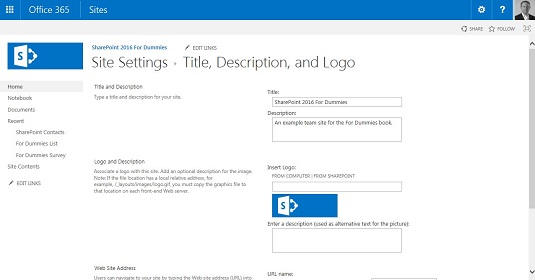
Virsraksta, apraksta un logotipa lapa. Ņemiet vērā, ka vietnes adreses lauks ir pieejams tikai pakalpojumā SharePoint Online.
Noklikšķiniet uz saites No datora un datorā atrodiet attēlu, kuru vēlaties izmantot kā logotipu.
Kad pārlūkojat un atlasāt attēlu , SharePoint to automātiski augšupielādē jūsu SharePoint vietnē. Kad attēls ir augšupielādēts , tiek parādīts attēla URL un arī attēla priekšskatījums.
Tekstlodziņā Ievadiet aprakstu (izmantots kā attēla alternatīvais teksts) ierakstiet īsu attēla aprakstu.
Alternatīvs teksts ir svarīgs pieejamības programmatūrai, piemēram, ekrāna lasītājiem.
Noklikšķiniet uz Labi, lai apstiprinātu izmaiņas.
Jūs redzat savu jauno logotipu galvenes apgabalā.
Mainīta komandas vietne ar vietnes logotipu.
Ja vēlaties atgriezties pie noklusējuma SharePoint logotipa, varat vienkārši notīrīt logotipa URL un noklikšķināt uz Labi. SharePoint automātiski atjaunina vietni ar noklusējuma SharePoint logotipu.
Uzziniet, kā efektīvi pārvietoties Word 2007 tabulā, izmantojot īsinājumtaustiņus un peles darbības, lai optimizētu savu darba plūsmu.
Šajā sarakstā ir iekļautas desmit populārākās Excel funkcijas, kas attiecas uz plašu vajadzību klāstu. Uzziniet, kā izmantot <strong>Excel funkcijas</strong> efektīvāk!
Uzziniet, kā pievienot papildu analīzes slāņus jūsu Excel diagrammām, lai uzlabotu vizualizāciju un sniegtu precīzākus datus. Šis raksts apraksta visas nepieciešamās darbības.
Uzziniet, kā iestatīt <strong>rindkopas atkāpi</strong> programmā Word 2013, lai uzlabotu dokumenta noformējumu un lasāmību.
Uzziniet, kā pareizi ievietot slejas programmā Word 2010, lai uzlabotu jūsu dokumentu formātu un struktūru.
Apsveriet iespēju aizsargāt Excel 2007 darblapu, lai izvairītos no neplānotām izmaiņām. Uzziniet, kā aizsargāt un atbloķēt šūnas, lai nodrošinātu datu integritāti.
Programmas Excel 2013 PMT funkcija aprēķina periodisko mūža rentes maksājumu. Šī funkcija ir būtiska hipotekāro kredītu maksājumu plānošanai.
Mācieties, kā veikt t-testus Excel programmā, izmantojot datus un aprakstot trīs t-testu veidus, kas noderēs jūsu datu analīzes procesā.
Uzziniet, kā filtrēt datu sarakstu programmā Excel 2016, lai ērti paslēptu nevēlamus ierakstus un strādātu tikai ar nepieciešamajiem datiem.
Uzziniet, kā vienkārši pievienot datu etiķetes diagrammai programmā Excel 2007. Palīdziet noteikt vērtības, kas tiek rādītas katrā datu punktā, izmantojot dažādas izvietošanas un formatēšanas iespējas.







